更改 Apple TV 4K 上的語言或地區
在你第一次設定 Apple TV 4K 時,需選擇要使用的顯示語言及地區格式。你之後可以在「設定」中更改此設定。
加入和編輯偏好的語言
你可以加入多種語言,螢幕上出現鍵盤時就能在語言之間切換。鍵盤會根據你偏好的語言順序來顯示。
在 Apple TV 4K 上前往「設定」
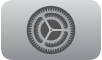 。
。前往「一般」>「Apple TV 語言」,然後執行下列任一項操作:
使用螢幕鍵盤時,請選取 ![]() 來切換到你語言列表中的下一個語言。
來切換到你語言列表中的下一個語言。
更改主要語言
主要語言決定了 Apple TV 4K 上以及支援該語言的所有 App 使用的語言。
在 Apple TV 4K 上前往「設定」
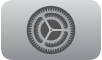 。
。前往「一般」>「Apple TV 語言」,然後執行下列任一項操作:
【注意】Siri 和聽寫可否使用視你所選的語言而定。請參閱 Apple 支援文章:在 Apple TV 上使用 Siri。
更改地區
在 Apple TV 4K 上前往「設定」
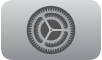 。
。前往「一般」>「地區」。
選取地區,然後依照螢幕上的指示操作來設定語言和顯示格式偏好設定。
更改鍵盤佈局
在 Apple TV 4K 上前往「設定」
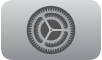 。
。前往「一般」>「鍵盤佈局」並選取以下其中一個選項:
自動:為啟用觸控的遙控器顯示「線性」鍵盤,並為其他遙控器顯示「格狀」鍵盤。
線性:在一行中顯示按鍵。
格線:以格狀顯示按鍵。
開啟或關閉聽寫
在 Apple TV 4K 上前往「設定」
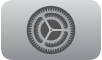 。
。前往「一般」,然後選取「聽寫」來開啟或關閉。
感謝您的寶貴意見。